基本
 アイコン設定
アイコン設定
同じように見えるアイコンをたくさん使っているとき、全部のアイコンをもう少し見やすくしたいことがあります。この機能を使います。オブジェクトやタグに独自のアイコンを設定したり、既存のアイコンを再設定したり、カラー化することができます。
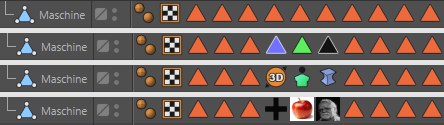 カラー化したり、既存のもので置き換えたタグやカスタムタグの例
カラー化したり、既存のもので置き換えたタグやカスタムタグの例
オブジェクトマネージャのビューメニューにあるカスタムアイコンを表示コマンドに注意してください。Cinema 4Dアイコンに切り替えます。
Cinema 4Dが直接コントロールしているためにカラー化できないオブジェクトやタグ(例えばマテリアルタグ)が、少しあります。
ここで、どちらかを実行します。
-
アルファチャンネルを評価する画像があれば、それを読み込みます。内部では、このビットマップが 64×64ピクセル(Cinema 4D内部で使われているサイズ)以外のサイズの場合は、スケーリングされひずみます。
あるいは - 該当するアイコンの既存のコマンドIDを入力します。このIDは、コマンドをカスタマイズマネージャにあります。
このファンクションを使って、既存のアイコンやカスタムアイコンに色を付けます。次のいずれかのオプションを選択できます。
- なし:カラーリングしません。
- カラーを表示:各オブジェクトに、ベイシックタブのカラーを表示を設定し、ここで使われます。表示カラーはレイヤーカラーも想定しているので、オブジェクトも設定したレイヤーでカラー化されます。
- カスタム:カスタムカラーを選択します。
タグには表示カラーがないので、カスタムカラーを使った場合だけカラー化できます。そのためには、アイコンカラーオプションを有効にします。
読み込み/保存のプリセット
このコマンドを使って、アイコンをプリセットとして保存したり、読み込むことができます。カスタムアイコンは保存され、対応するフォルダー内にあるプリセット/ユーザーのコンテンツブラウザで管理されます。
オブジェクトの名前を指定してください。
レイヤーに色が適用されている場合、ここに表示されます。このフィールドは、レイヤーパレットのレイヤー色を反映します。あなたはレイヤーブラウザか、他のレイヤーフィールドから、このフィールドにレイヤーをドラッグ&ドロップできます。小さな三角から呼び出したメニューを使ってレイヤーの適用や現在のレイヤーからトラックを削除できます。
各エクスプレッションには優先順位を指定できます。この機能は、特に複数のPythonやXPressoエクスプレッションを組み合わせてシーンを動かす場合に重要な意味を持ちます。同じエクスプレッションでも、シーンにある他のエクスプレッションが前後に実行されると結果は異なります。
計算の順番は、各レンダリングイメージごとに行われるのを忘れないで下さい。
優先順位の値を指定できます。指定可能な値の範囲は-499~499で、カテゴリを、最初、アニメーション、エクスプレッション、Dynamics、ジェネレータの中から選べます。
エクスプレッションを同じ優先順位で行う場合(同じオブジェクトで)、オブジェクトマネージャの位置によってその順番は決定します。
例:
例えば4個のエクスプレッションに次のような優先順位を指定すると:
- エクスプレッションA: アニメーション、10
- エクスプレッションB: アニメーション、0
- エクスプレッションC: アニメーション、-1
- エクスプレッションD: エクスプレッション、5
各エクスプレッションは次のような順番で実行されます。:
-
エクスプレッションC(-1というのは一番低い優先順位です)
-
シーンに含まれる通常のアニメーション(通常のアニメーションは、「アニメーション、0」という優先順位になります)
-
エクスプレッションB(優先順位は通常のアニメーションと同じですが、この場合エクスプレッションの方が後に実行されます)
-
エクスプレッションA
- エクスプレッションD
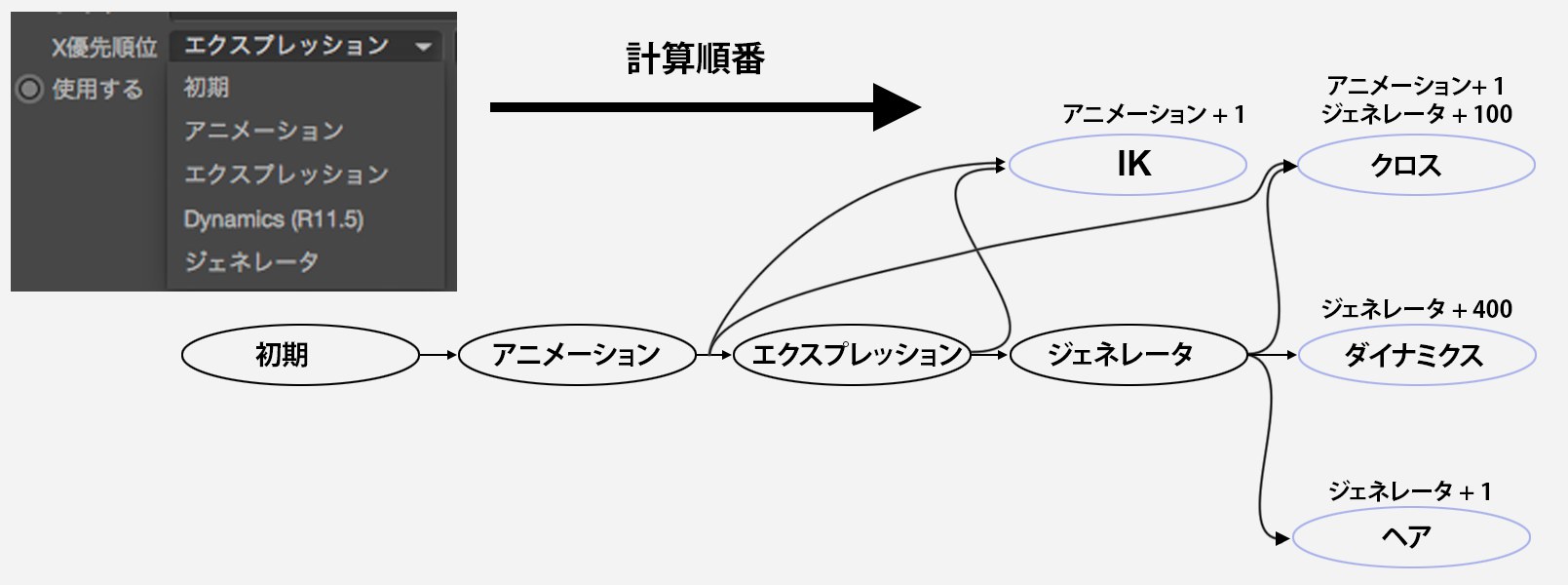 さまざまな機能の計算順番。さまざまな機能の内部の優先順位が表示されています。
さまざまな機能の計算順番。さまざまな機能の内部の優先順位が表示されています。ダイナミクス(例: 優先順位 ジェネレータ + 400)は、これらの優先順位を内部的に定義し、変更できません。例えば、ダイナミクスで変形したオブジェクトのポイントをエクスプレッションで使う場合、優先順位はジェネレータ +401以上にする必要があります。
カメラに向く
このオプションは、オブジェクトもしくはタグに適用され、ビューポート表示が変更すると反映されます。(例: ビューポートでシーンを操作した場合)
このオプションを選択するとエクスプレッションが働きます。外すと停止します。
ポーズモーフには、優先順位を計算する時に計算しなければならない2つの状態があります。基本ポーズ優先順位と「モーフ」ポーズ優先順位です。2つ目の優先順位設定では、エクスプレッション、デフォーマなどが特定のオブジェクトにいつ影響するかを指定します。例えばモーフ実施前に、エクスプレッションを基本ポーズへと影響させることができます。その場合の計算の順番は次の通りです。
••基本ポーズ
••エクスプレッション/デフォーマ/ジェネレータ
••モーフポーズ
これによって、衝突やこれによるモーフの遅れ/ちらつきを避けやすくします。
新しい基本ポーズが通常の優先順位と同じ場合は、モーフが実際に行われる時にポーフモーズが変わるだけです(基本ポーズ、モーフポーズの順にセットします)。その場合、モーフが行われない場合にはジェネレータの再計算を行わないようにすると計算の速度が上がります。
覚えておくと便利: ジェネレータ、エクスプレッションまたはデフォーマに問題が生じない限り、両方の優先順位を同じ値にしておきます(計算が速くなります)。問題が生じた時には、モーフ状態の優先順位を下にします。
カメラに向く
このオプションは、オブジェクトもしくはタグに適用され、ビューポート表示が変更すると反映されます。(例: ビューポートでシーンを操作した場合)
 合成
合成
基本タブは、ポーズモーフタグで新たに使用可能となったオプションに対応するために修正されました。拘束タグの場合と同様に、パラメータを有効/無効にすることができます。また、変更を反映するための新たなタブが表示されます。ここでは、さまざまなタイプのモーフィングを実行できます。
オブジェクトの軸の位置をモーフィングできます。
オブジェクトの属性タブ内のパラメータによるモーフィングができます。
オブジェクトの軸のスケールをモーフィングできます。この場合は、オブジェクトツールを用いる必要があります。モデルツールでスケールが変更されるのはメッシュであり、軸ではないからです。
ユーザーデータによるモ フィングができます。たとえば、オブジェクトに関するユーザーデータの設定画面で2つのスライダ(それぞれ1つのパラメータを制御)を設定した場合は、そのオブジェクトにポーズモーフタグを追加すると、これらのスライダを通じてモーフをすばやく作成できます。
オブジェクトの軸の回転角度をモーフィングできます。
ポーズモーフタグを含むオブジェクトの子として配置された全てのオブジェクトが、ポーズモーフによってモーフィングされます。ジョイントの階層構造全体をモーフィングする場合などに大変便利です。また、ポイントベースのモーフも扱えます。
きわめて柔軟に階層構造を扱えるので、他の階層構造にポーズモーフタグを移動させたりコピーしたりすることができます。階層構造は、再編成したり異なるオブジェクトで構成したりすることもできます。(当然ですが、コピーされたタグからモーフを継承できるのは類似オブジェクトのみです。たとえば、ポイントモーフはポイントベースのオブジェクトにしか適用できません。)さらに、オブジェクトを直ちに追加/削除したり、モーフを細かく編集したりすることもできます。
オブジェクトのポイントをモーフィングできます。オブジェクトはポイントベースのもの(ポリゴン、スプライン、FFD、微調整デフォーマ、カメラデフォーマなど)であることが必要です。FFDも認識されます。また、Hairのガイドもモーフィングできます。
頂点マップおよびウェイトマップをモーフィングできます。
UVメッシュをモーフィングできます。メッシュ上でテクスチャを正確に移動させる必要がある場合や、オブジェクト上でテクスチャを徐々に移動させる必要がある場合に大変便利です。ただし、モーフィング対象のオブジェクトに適用されるマテリアルにはUVWマッピングを用いること、およびオブジェクトにはUVW座標タグを添えることが必要です。(パラメトリックオブジェクトの場合、UVW座標は内部的に保存され、アクセスできる状態ではありません。このため、まずオブジェクトを編集してから、そのUVメッシュをモーフィングする必要があります。)
メモリ使用量が表示されます。オブジェクトのコピーは1日のうちに作成されるので、使用するモーフターゲットの数によっては、シーンファイルのサイズがかなり大きくなることがあります。
メモリ使用量が著しく増えることのないよう、必ずデータを整理してください。
 ポイントオプション
ポイントオプション
オプションのこのグループは、ポイント合成モードを選択すると表示されます。このオプションだけが、補正PSD モーフに適用されます。
編集モードで、補正 PSDモーフ(ビューポートにあるモーフ)を選択すると、ジョイントドライブをハイライト(あるいはリンク)します。補正 PSDモーフを作成し調整するとき、ドライバジョイントを簡単に識別できます。
選択された補正 PSDモーフのドライバジョイントをハイライトにしたときに使用するカラーを設定します。
補正 PSDモーフを作成すると、ドライバジョイントとモーフポイントは自動的にリンクします。
ポーズモーフタグは、メッシュの最初のウエイトタグを読み込み(デフォルト)、このポイントとジョイントのバインドポーズにウェイトするジョイントと同じように、モーフポイントのウェイトを決定します。バインドポーズとは異なるポーズの、そして全てのモーフのポイントへ影響するジョイントが、モーフポイントにドライバとして設定されます。つまり、モーフポイントがジョイントの影響を受け、ジョイントのマトリクスがバインドポーズと比較して変更された場合、自動的にこのポイントのドライバに設定されます。
位置しきい値パラメータは、ドライバジョイントの選択の微調整を可能にします。バウンドとポーズジョイント間の位置のバリエーションを基準にしています。値が高いほど、ドライバとして含まれるジョイントのバウンドとポーズ位置間に必要な分散は大きくなります。
このパラメータは、位置しきい値オプションに似ていますが、バインドジョイントとポーズジョイント間の方向の違いです。つまり、ジョイント軸がどこを向いているかです。値が高いほど、ドライバとして含まれるジョイントの両方のステータス間のバリエーションが高いことが要求されます。
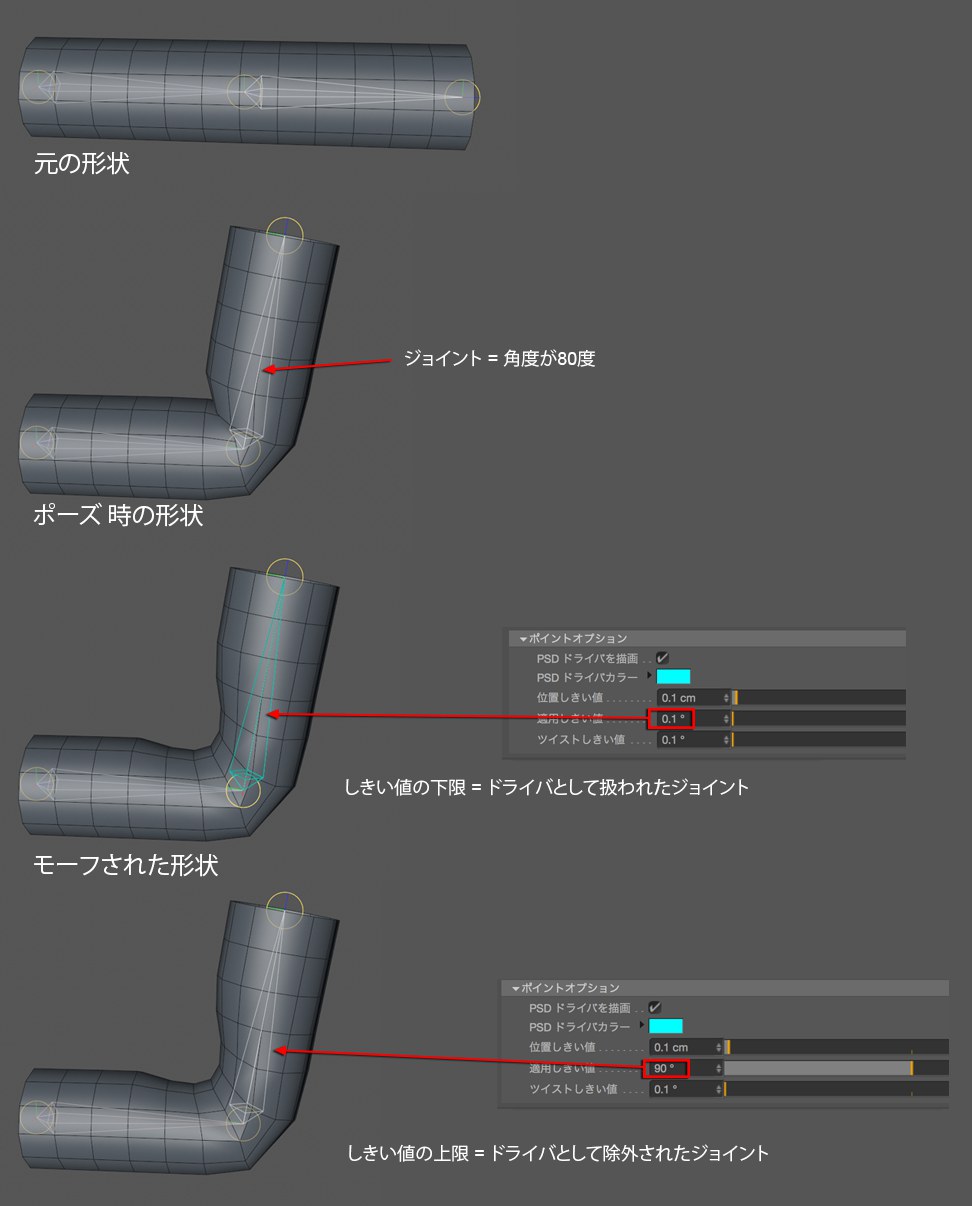 しきい値オプションが自動ドライバ適用をコントロール
しきい値オプションが自動ドライバ適用をコントロール
位置オプションや適用しきい値オプションと同じように、ツイストまたはバンク(ジョイント長軸)を基準にしたバウンドジョイントとポーズジョイント間の許容範囲と値を定義する以外は、位置オプションや適用しきい値オプションに似ています。しきい値が高いほど、ドライバとして含まれるバウンドジョイントとポーズジョイント間のバリエーションが高くなることが要求されます。